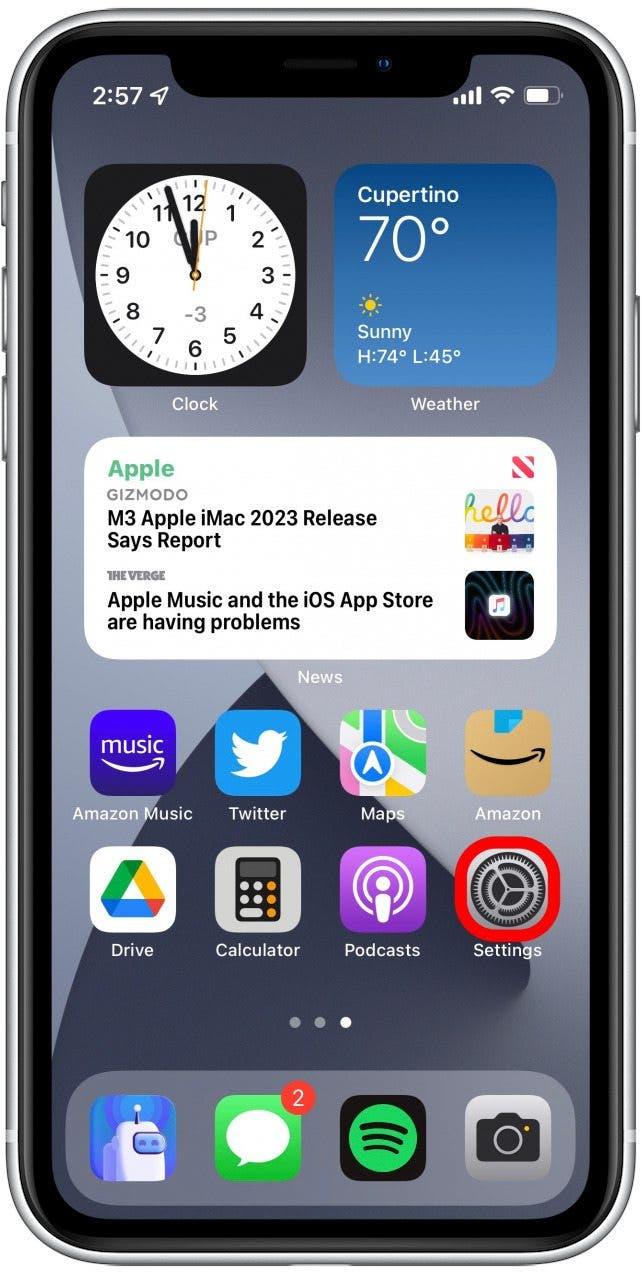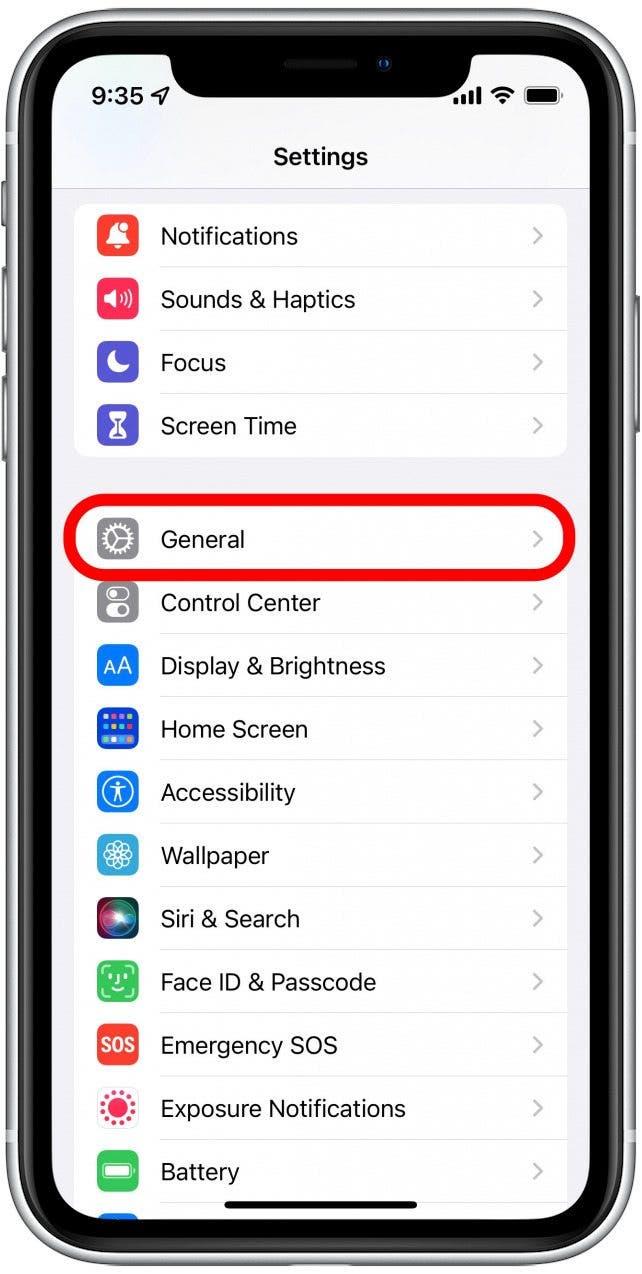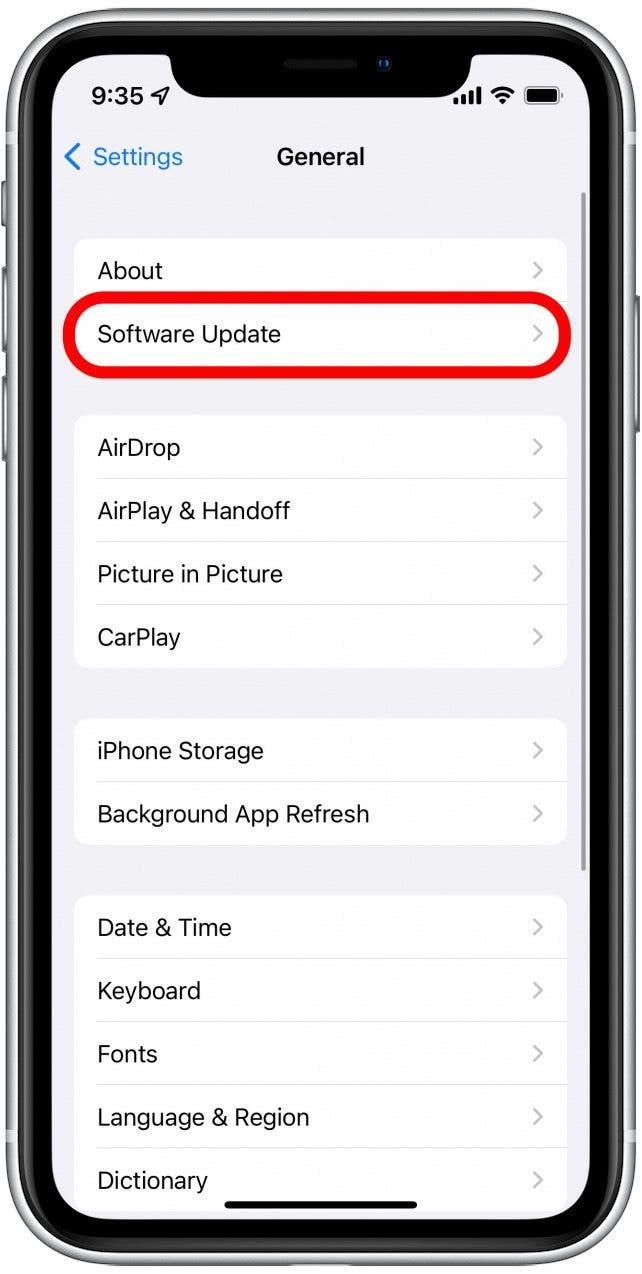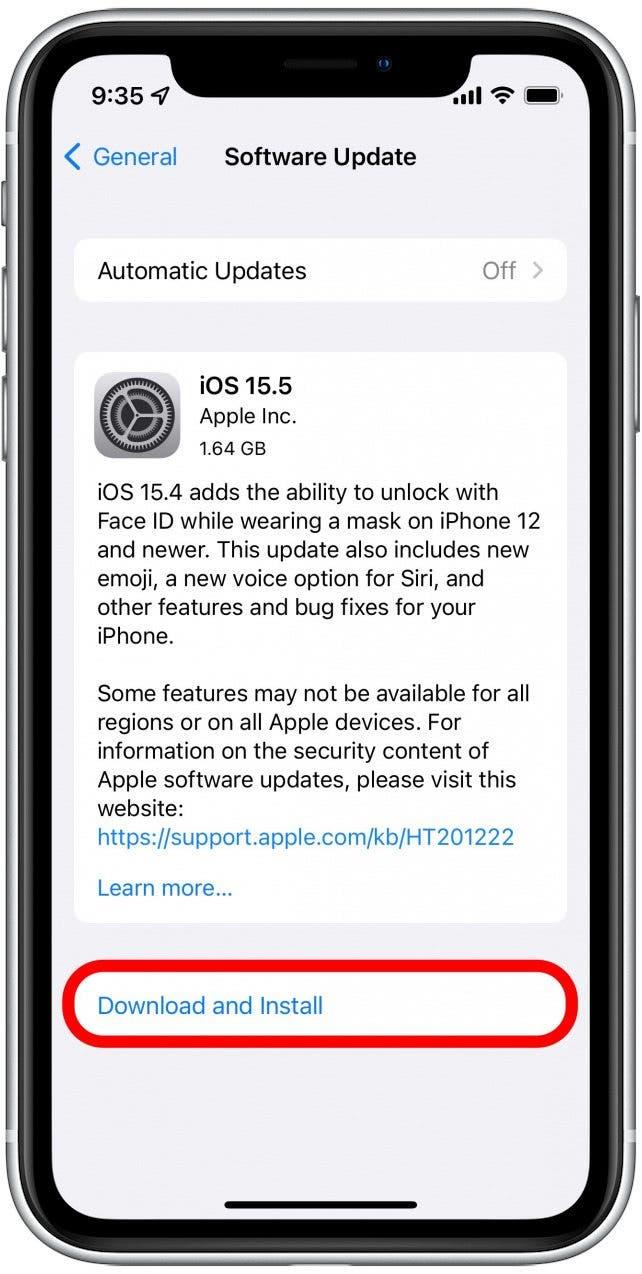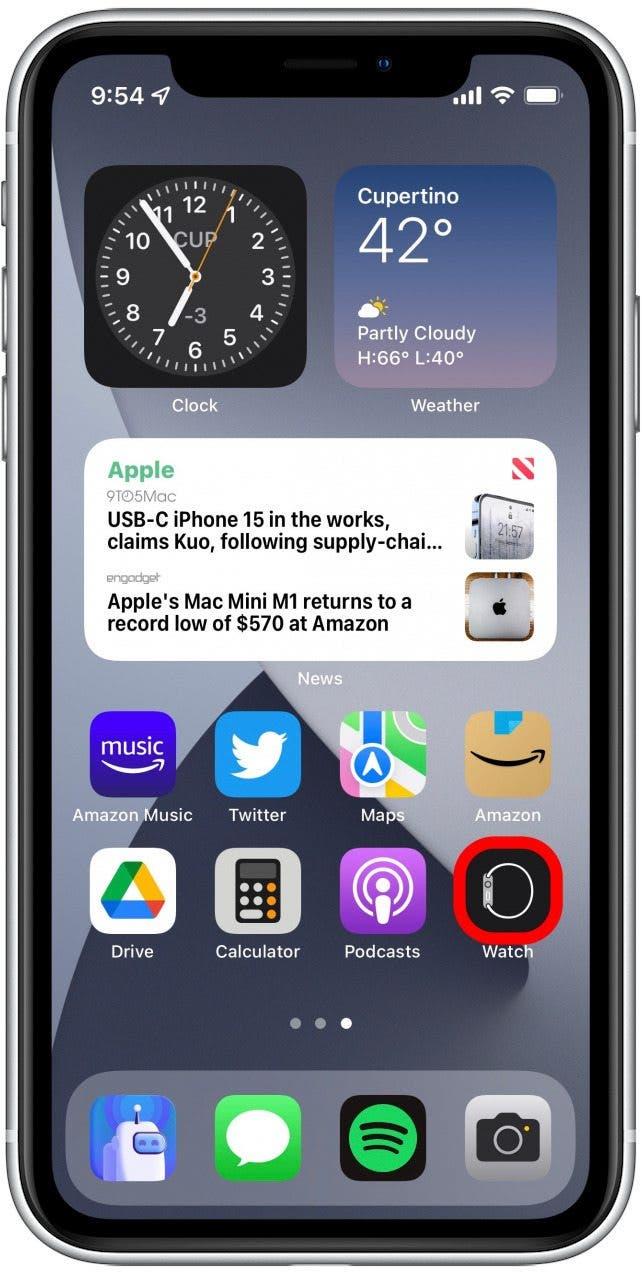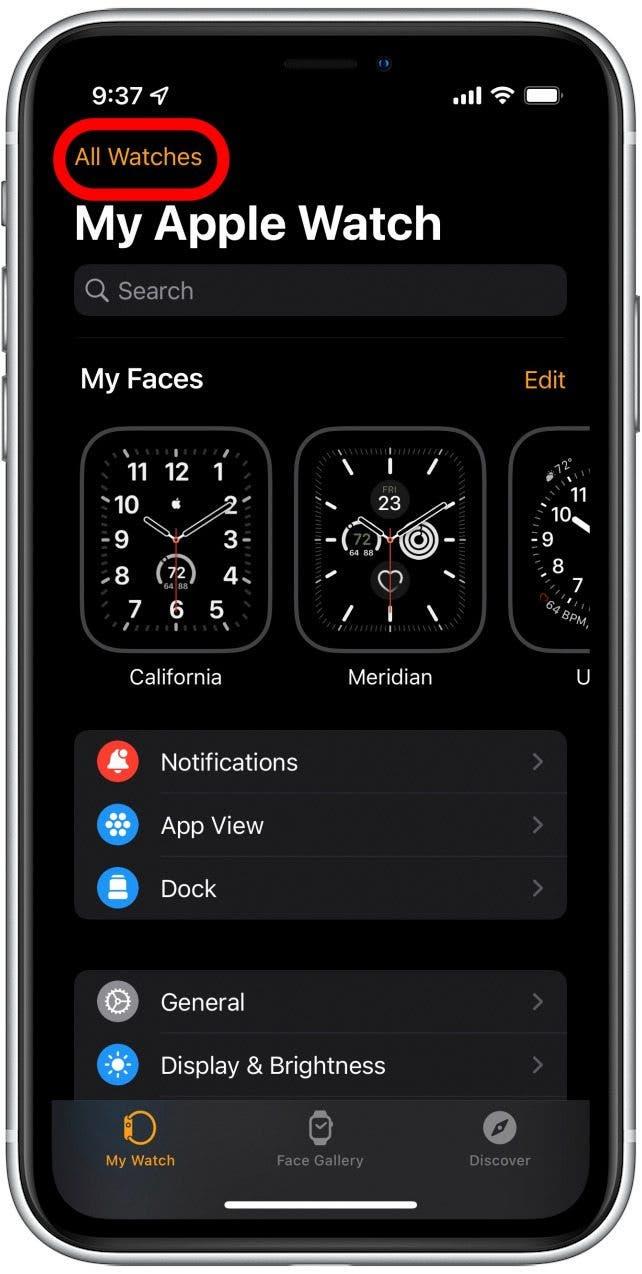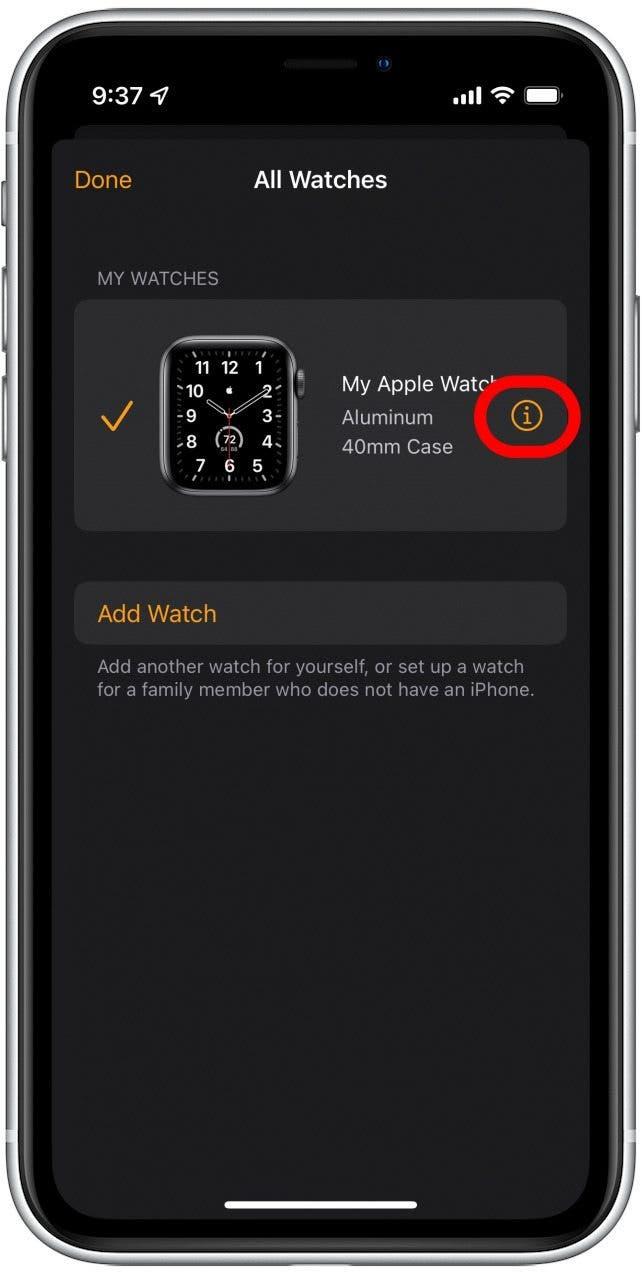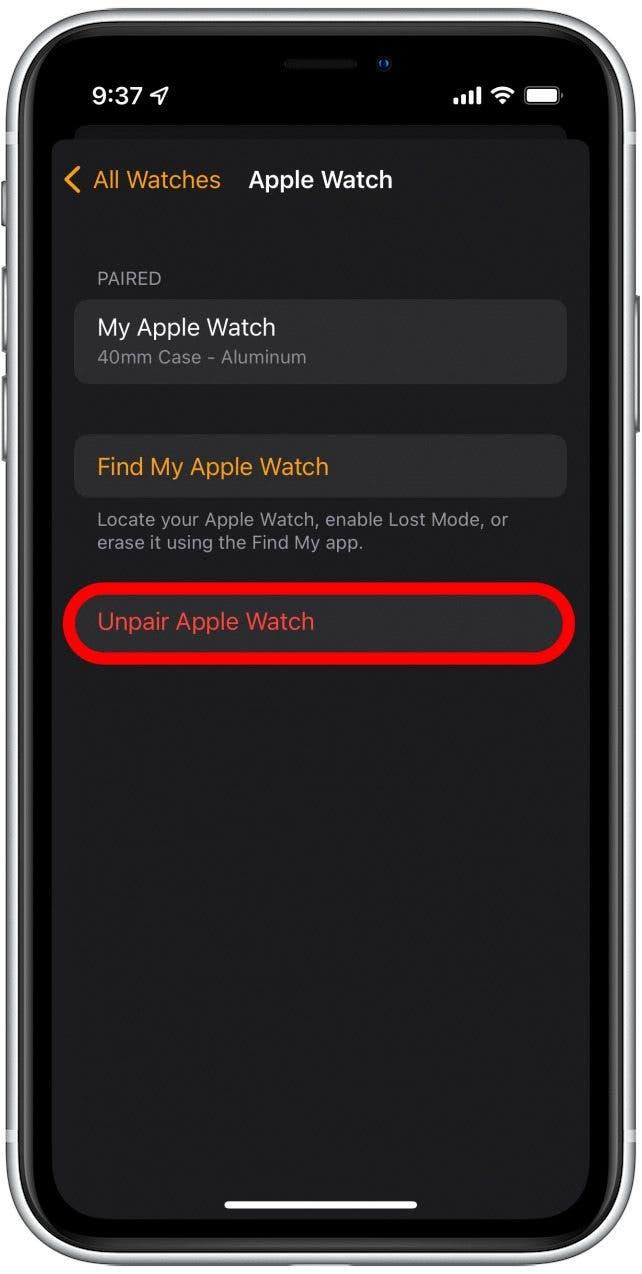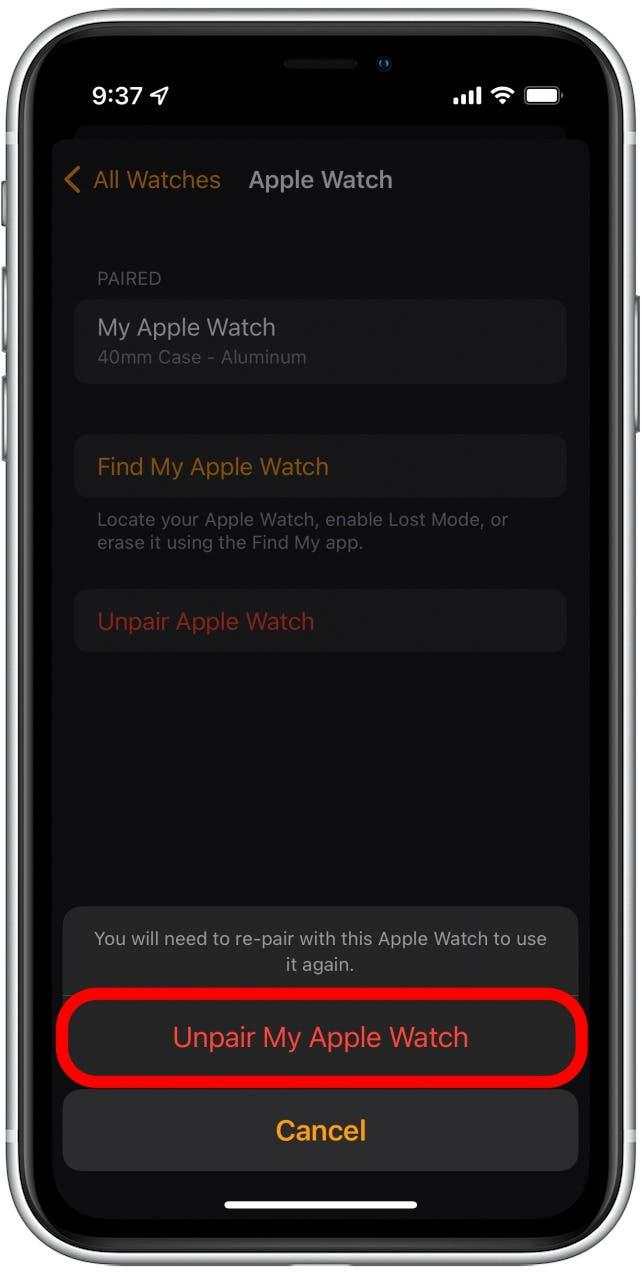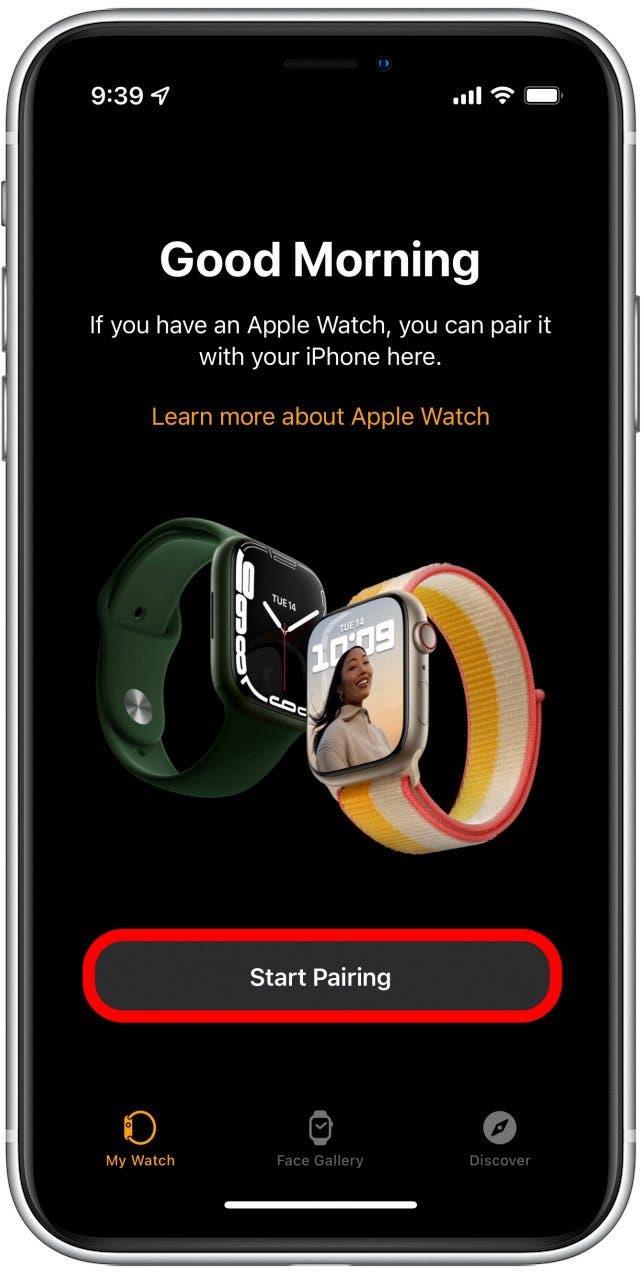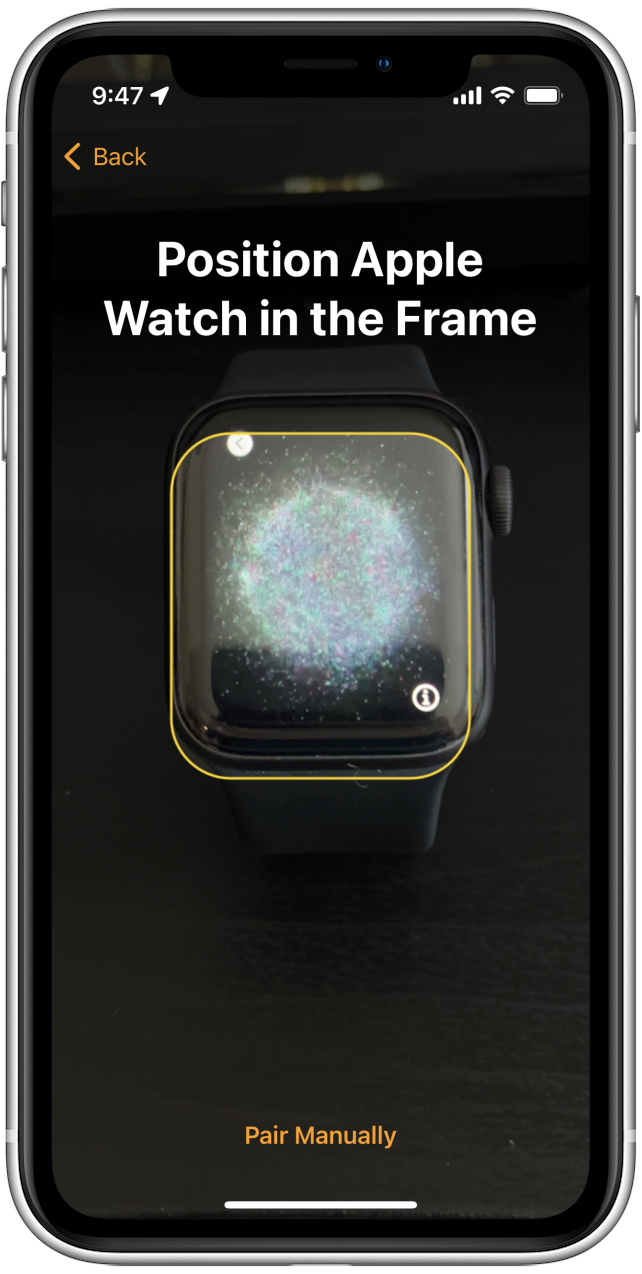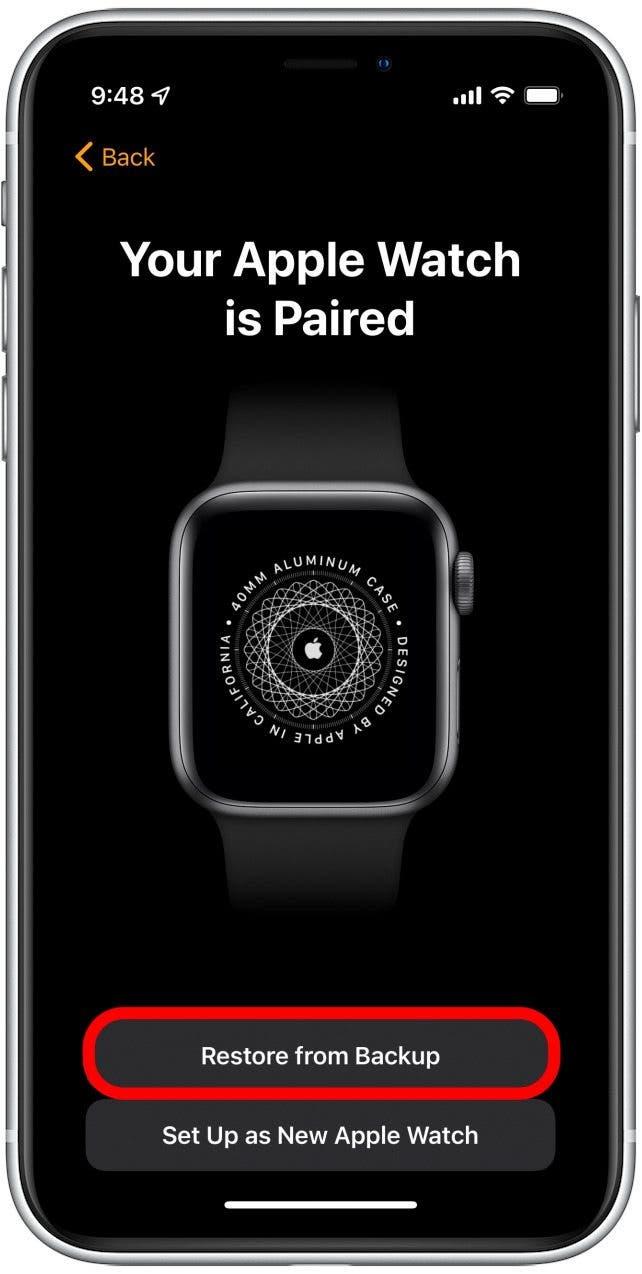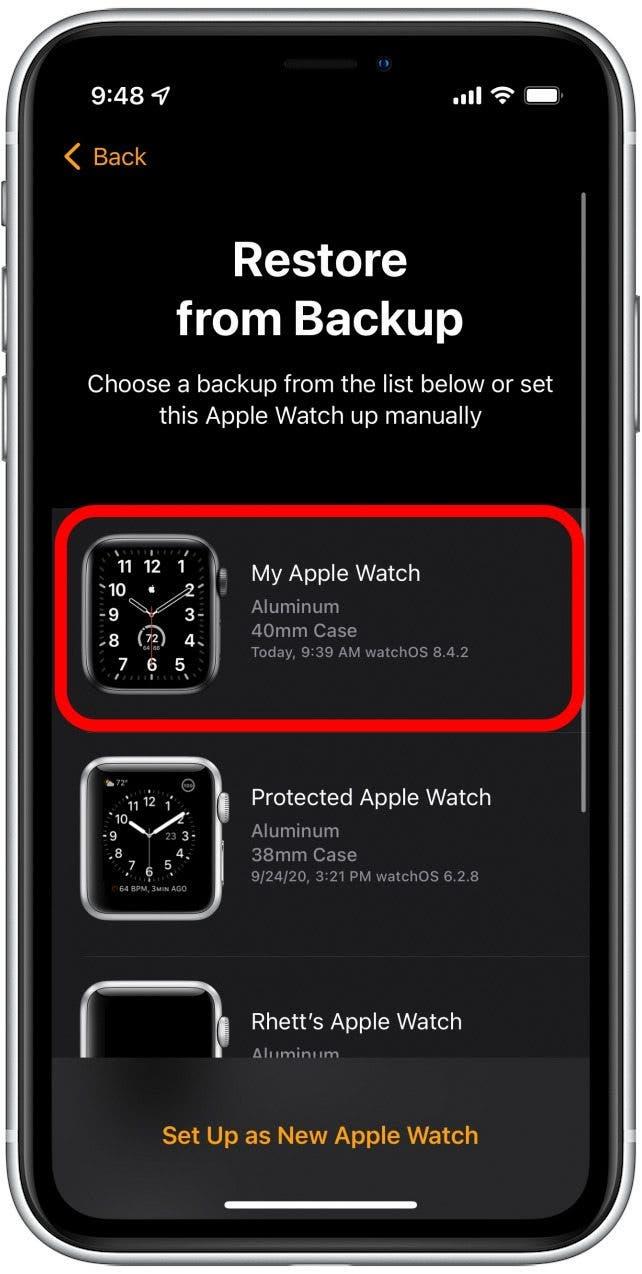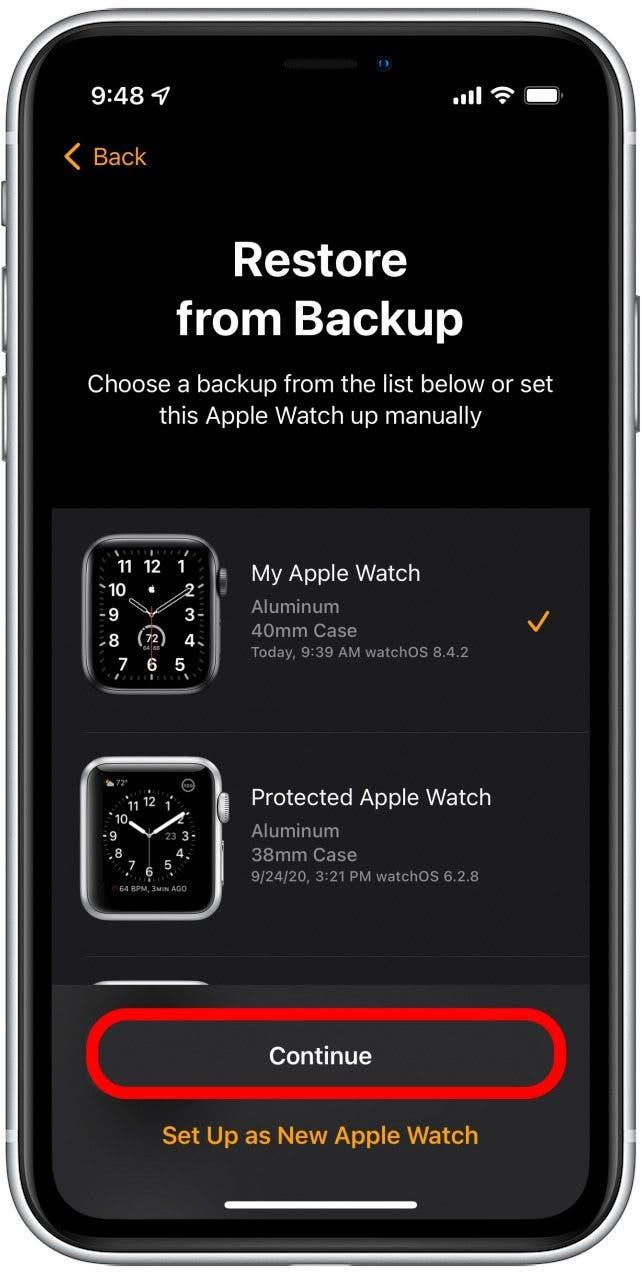تعد Apple Watch مفيدة بشكل لا يصدق ، وأفضل طريقة للحصول على أقصى استفادة منها هي التأكد من تحديثها بانتظام. عندما تبقي Apple Watch محدّثًا ، يمكنك الوصول إلى أحدث الميزات ومشاهدة الوجوه ، بالإضافة إلى تحسين الأمان لجهازك. هذا يعني أنه قد يكون الأمر محبطًا إذا واجهت مشكلة في عدم تحديث Apple Watch. لحسن الحظ ، نحن هنا للمساعدة. في هذه المقالة ، سنذهب لأسباب محتملة لعدم تحديث Apple Watch وكيفية إصلاحها.
لماذا لا تحديث Apple Watch الخاص بك؟
قبل أن ندخل في الحلول المتعمقة ، قد ترغب في تجربة بعض الإصلاحات السريعة أدناه لمعرفة ما إذا كانت تساعد في تخفيف المشكلة.
- انقلب من أسفل وجه ساعتك لإحضار مركز التحكم وتأكيد تشغيل Bluetooth. تتطلب ساعتك و iPhone اتصال Bluetooth مستقر للتواصل.
- في مركز التحكم ، تأكد من توصيل ساعتك و iPhone. يشير رمز iPhone الأخضر في الأعلى إلى توصيله. يشير رمز iPhone الأحمر مع مائل من خلاله إلى أنه تم فصله.
- في مركز التحكم ، تحقق من بطارية ساعتك. يتطلب التحديث أن جهازك لديه تكلفة بنسبة 50 ٪ على الأقل.
- تأكد من أن ساعتك و iPhone متصلة بـ WiFi.
- أعد تشغيل كل من iPhone و Apple Watch وحاول التحقق من التحديث مرة أخرى.
الأسباب المحتملة لعدم تحديث Apple Watch
إذا لم تنجح الإصلاحات السريعة أعلاه ، فهناك بعض الأسباب التي قد تساهم في عدم تحديث Apple Watch الخاص بك. أدناه يمكنك إيجاد حلول لهذه القضايا الشائعة.
 اكتشف ميزات iPhone الخاصة بـ iPhone Tip Tip Tip Daily (مع لقطات شاشة وتعليمات واضحة) حتى تتمكن من إتقان iPhone في دقيقة واحدة فقط في اليوم.
اكتشف ميزات iPhone الخاصة بـ iPhone Tip Tip Tip Daily (مع لقطات شاشة وتعليمات واضحة) حتى تتمكن من إتقان iPhone في دقيقة واحدة فقط في اليوم.
تحديث iPhone أولاً
يواجه العديد من المستخدمين مشكلة عدم القدرة على تحديث Apple Watch لأن iPhone ليس على أحدث إصدار من iOS. في هذه الحالة ، الحل بسيط للغاية. تحتاج ببساطة إلى تحديث جهاز iPhone الخاص بك أولاً.
- افتح تطبيق الإعدادات .

- اضغط على الجنرال .

- اضغط على تحديث البرنامج .

- اضغط على التنزيل والتثبيت .

يجب أن تكون Apple Watch قادرة على التحديث الآن ، طالما أن الجهاز لديه طاقة أكثر من 50 ٪ ومتصلة بـ WiFi.
إلغاء توصيل Apple Watch & Repairing
إذا لم يتم تحديث Apple Watch الخاص بك أو لم تتمكن من التحقق من إجراء تحديث ، فقد تكون المشكلة هي أن ساعتك لا يتم إقرانها بشكل صحيح مع جهاز iPhone الخاص بك. للتأكيد على أن الأجهزة متصلة ومزامنة بشكل صحيح ، نوصي بمحاولة إلغاء الإصلاح وإصلاح ساعتك. يرجى ملاحظة أن هذا سيمسح ساعتك ، لكن العملية تتضمن استعادة من نسخة احتياطية حتى لا تفقد أي بيانات على الأرجح عند القيام بذلك.
- افتح تطبيق الساعة .

- اضغط على جميع الساعات .

- اضغط على أنا بجوار ساعتك.

- اضغط على Unpair Apple Watch .

- ستحتاج إلى تأكيد أنك تريد إلغاء مراقبة الساعة. سيؤدي ذلك إلى محو Apple Watch الخاص بك بشكل أساسي وستحتاج إلى إعدادها مثل الجديد.

- على شاشة بدء تشغيل تطبيق Watch ، انقر فوق “ابدأ الاقتران” .

- على Apple Watch الخاص بك ، ستحتاج إلى اختيار لغة ومنطقتك ثم انقر فوق بدء الاقتران .
- قم بتصنيف ساعة Apple في الإطار على شاشة iPhone الخاصة بك. بمجرد أن يتعرف هاتفك على النمط ، سيتم إقرانه مع Apple Watch.

- اضغط على استعادة من نسخة احتياطية .

- اضغط على أحدث نسخة احتياطية من ساعتك.

- تابع الاستمرار .

- تابع من خلال عملية إعداد Apple Watch ، باتباع المطالبات على جهاز iPhone الخاص بك.
بمجرد الانتهاء من مزامنة Apple Watch ، يجب أن تكون قادرًا الآن على متابعة تحديث الجهاز. إذا كنت لا تزال غير قادر على التحقق من تحديث أو تنزيل وتثبيت تحديث ، فقد تحتاج إلى الاتصال بدعم عملاء Apple أو زيارة متجر Apple لمزيد من المساعدة.